
Užívatelia sa často stretávajú o potrebu inštalácie ovládačov na ich zariadení. Ak chcete vykonať túto úlohu na notebooku HP 630 Existuje niekoľko spôsobov.
Nainštalujte ovládače pre notebook HP 630
Vzhľadom na to, že existuje niekoľko inštalačných metód, stojí za to zvážiť každé z nich. Všetci sú celkom efektívne.Metóda 1: Webová stránka výrobcu zariadenia
Najjednoduchšou metódou je použitie oficiálneho zdroja výrobcu. Pre to:
- Navštívte stránku HP.
- V hornom menu je hlavná stránka "Podpora" položka. Hover nad ním kurzor av zozname, ktorý sa zobrazí, otvorte sekciu "Programy a ovládače".
- Otváracia strana obsahuje pole na určenie produktu. Musí zadať HP 630 a potom kliknite na tlačidlo "Hľadať".
- Otvorí sa stránka s programami a ovládače pre toto zariadenie. Pred zobrazením budete musieť vybrať operačný systém a jeho verziu. Po kliknutí na tlačidlo "Upraviť".
- Systém vymaže a zobrazí zoznam všetkých vhodných ovládačov. Ak chcete prevziať, kliknite na ikonu s plus vedľa požadovanej položky a "Download".
- Súbor sa stiahne pre notebook, ktorý stačí na spustenie a inštaláciu, podľa pokynov programu.

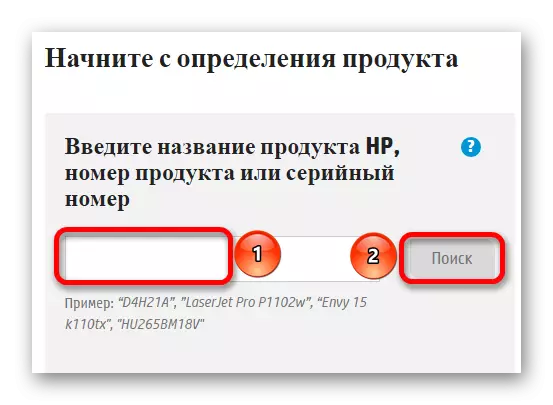


Metóda 2: Oficiálna aplikácia
Ak nie ste presne nie sú známe, ktoré ovládače sú potrebné, a chcete si stiahnuť všetko, čo potrebujete na prevzatie, potom sa na záchranu prídu špeciálne programy. V tomto prípade existuje aj formálny softvér určený na takýto cieľ.
- Pre inštaláciu prejdite na stránku programu a kliknite na položku "Stiahnite si Asistent podpory HP HP."
- Spustite prevzatý súbor a kliknite na tlačidlo "Ďalej" v okne Installer.
- Oboznámte sa s navrhovanou licenčnou zmluvou, začiarknite políčko vedľa položky "I Prijať" a znova kliknite na tlačidlo "Ďalej".
- Na konci inštalácie sa zobrazí zodpovedajúce oznámenie, v ktorom stačí kliknúť na tlačidlo "Zatvoriť".
- Spustiť program. V existujúcom okne vyberte požadované položky a pokračujte kliknutím na tlačidlo "Ďalej".
- V novom okne zvoľte "Skontrolovať dostupnosť aktualizácií".
- Po skenovaní sa program zobrazí zoznam ovládačov, ktoré potrebujete. Vyberte, čo je potrebné nainštalovať a kliknite na tlačidlo "Prevziať a inštalovať". Vľavo čakať na koniec procedúry. Zároveň sa musíte pripojiť k internetu vopred.

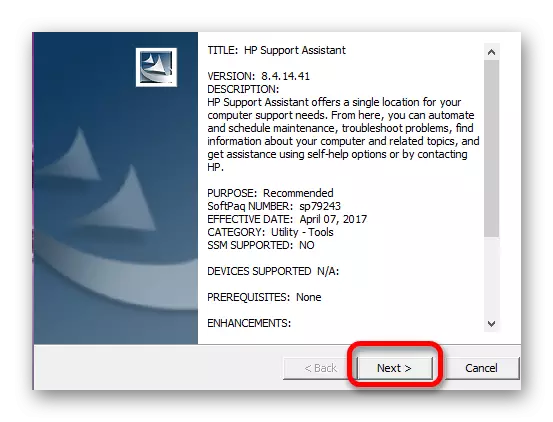


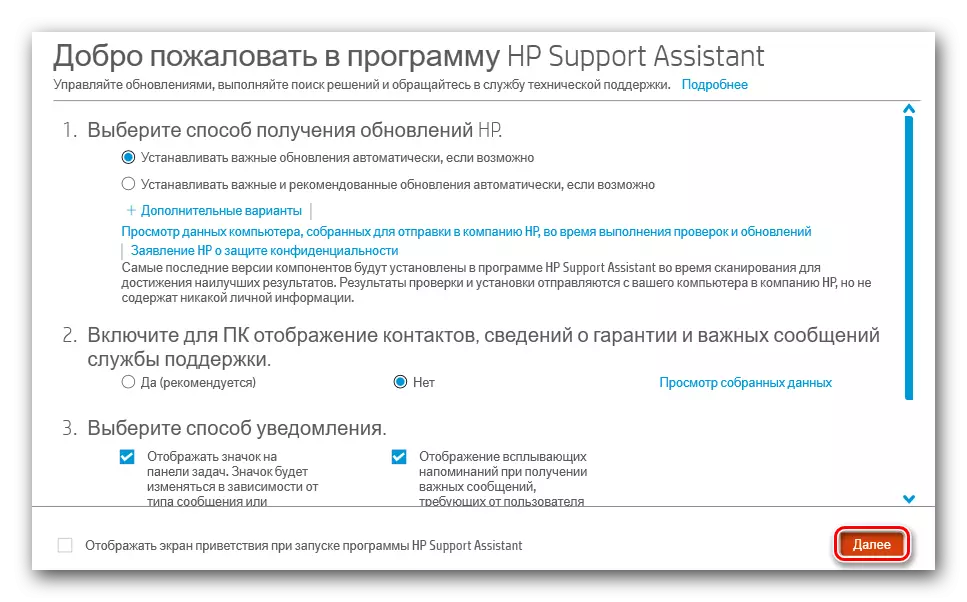
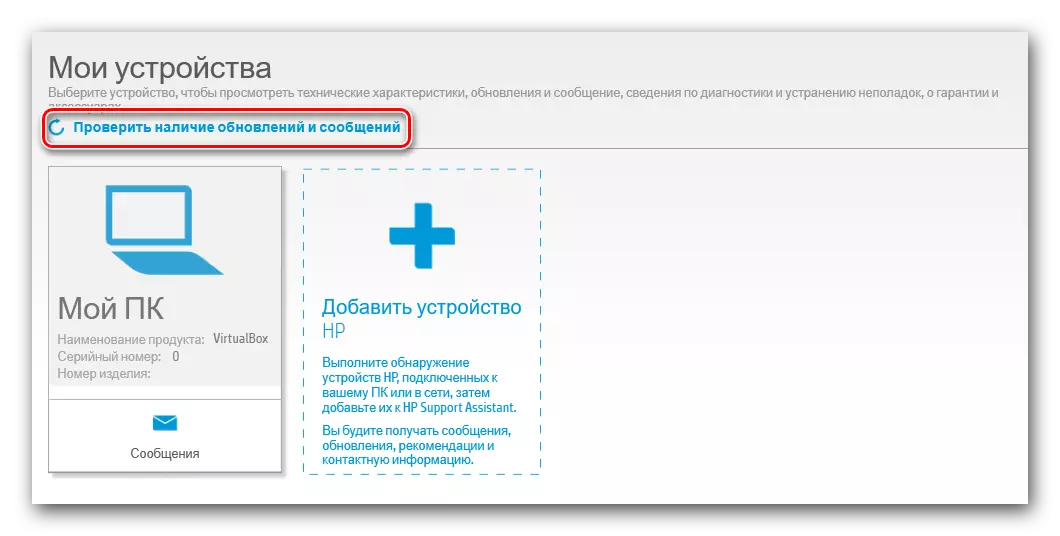

Metóda 3: Špecializované programy
Ak aplikácia navrhnutá v predchádzajúcej metóde nie je vhodná, môžete vždy používať špeciálne programy. Na rozdiel od oficiálneho softvéru výrobcu sa dá ľahko inštalovať na akékoľvek zariadenie bez ohľadu na výrobcu. V rovnakej dobe, okrem štandardnej práce s ovládačmi, takýto softvér má rôzne ďalšie funkcie.
Prečítajte si viac: Stiahnutie ovládača a inštalačný softvér

DRIVERMAX môže byť použitý ako príklad takéhoto špecializovaného softvéru. Rozlišovacie črty tohto programu, okrem základnej práce s ovládačmi, je ľahké pochopiť rozhranie a schopnosť obnoviť systém. Ten je obzvlášť pravda, pretože užívatelia sú často po inštalácii ovládačov čeliť problému, že určité funkcie môžu prestať fungovať. V takýchto prípadoch existuje možnosť obnovy.
Lekcia: Ako používať DRIVERMAX
Metóda 4: ID zariadenia
V niektorých prípadoch chcete nájsť ovládače pre konkrétny komponent notebooku. Oficiálna webová stránka zároveň nemá vždy potrebné súbory alebo dostupná verzia nie je vhodná. V tomto prípade budete musieť poznať identifikátor tejto zložky. Je to jednoduché, stačí otvoriť "Správca zariadení" a nájsť požadovanú položku v zozname. Kliknutím na ľavé tlačidlo myši otvorte "Vlastnosti" av časti "Podrobnosti", zistite identifikátor. Potom ho skopírujte a zadajte na stránke Špeciálna servisná stránka určená na vyhľadávanie vodičov podobným spôsobom.

Čítajte viac: Ako nájsť ovládače pomocou ID
Metóda 5: "Správca zariadení"
Ak nie je prístup k programom tretích strán a oficiálne stránky, môžete použiť špecializovaný nástroj, ktorý je súčasťou OS. Je to menej účinné, v porovnaní s predchádzajúcimi možnosťami, môže sa však použiť aj. Ak to chcete urobiť, stačí spustiť "Správca zariadení", nájsť položku, ktorú potrebujete na aktualizáciu a kliknutím na ňu s ľavým tlačidlom myši, zvoľte "Update Ovládače".

Čítajte viac: Aktualizácia programu ovládača systému
Postup sťahovania a inštalácia ovládačov pre notebook možno vykonávať niekoľkými metódami. Všetky sú pohodlné a ktorýkoľvek z nich môže byť použitý obvyklým používateľom.
